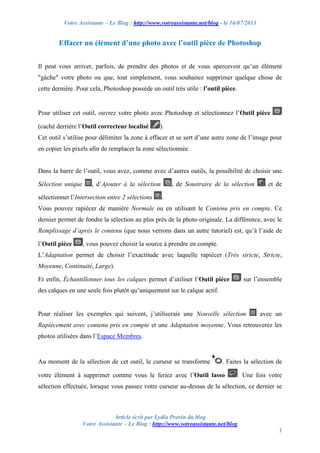
Effacer un élément d’une photo avec l’outil pièce de Photoshop
- 1. Votre Assistante – Le Blog : http://www.votreassistante.net/blog - le 16/07/2013 Article écrit par Lydia Provin du blog Votre Assistante – Le Blog : http://www.votreassistante.net/blog 1 Effacer un élément d’une photo avec l’outil pièce de Photoshop Il peut vous arriver, parfois, de prendre des photos et de vous apercevoir qu’un élément "gâche" votre photo ou que, tout simplement, vous souhaitez supprimer quelque chose de cette dernière. Pour cela, Photoshop possède un outil très utile : l’outil pièce. Pour utiliser cet outil, ouvrez votre photo avec Photoshop et sélectionnez l’Outil pièce (caché derrière l’Outil correcteur localisé ). Cet outil s’utilise pour délimiter la zone à effacer et se sert d’une autre zone de l’image pour en copier les pixels afin de remplacer la zone sélectionnée. Dans la barre de l’outil, vous avez, comme avec d’autres outils, la possibilité de choisir une Sélection unique , d’Ajouter à la sélection , de Soustraire de la sélection et de sélectionner l’Intersection entre 2 sélections . Vous pouvez rapiécer de manière Normale ou en utilisant le Contenu pris en compte. Ce dernier permet de fondre la sélection au plus près de la photo originale. La différence, avec le Remplissage d’après le contenu (que nous verrons dans un autre tutoriel) est, qu’à l’aide de l’Outil pièce , vous pouvez choisir la source à prendre en compte. L’Adaptation permet de choisir l’exactitude avec laquelle rapiécer (Très stricte, Stricte, Moyenne, Continuité, Large). Et enfin, Échantillonner tous les calques permet d’utiliser l’Outil pièce sur l’ensemble des calques en une seule fois plutôt qu’uniquement sur le calque actif. Pour réaliser les exemples qui suivent, j’utiliserais une Nouvelle sélection avec un Rapiècement avec contenu pris en compte et une Adaptation moyenne. Vous retrouverez les photos utilisées dans l’Espace Membres. Au moment de la sélection de cet outil, le curseur se transforme . Faites la sélection de votre élément à supprimer comme vous le feriez avec l’Outil lasso . Une fois votre sélection effectuée, lorsque vous passez votre curseur au-dessus de la sélection, ce dernier se
- 2. Votre Assistante – Le Blog : http://www.votreassistante.net/blog - le 16/07/2013 Article écrit par Lydia Provin du blog Votre Assistante – Le Blog : http://www.votreassistante.net/blog 2 transforme de nouveau . À partir de cette sélection, faites un clic-glissé vers la zone à copier. Avant de relâcher, votre curseur se transforme encore une fois . Assurez-vous d’être raccord par rapport à la sélection. Si, par exemple, vous avez des lignes droites, faites en sorte que les lignes soient placées au même endroit, idem avec le rivage. Photoshop calcule la zone pour se rapprocher au mieux de quelque chose de cohérent au niveau de la luminosité, du contraste et de la texture. Il ne vous reste plus qu’à désélectionner la sélection en allant dans le menu Sélection > Désélectionner ou en faisant Ctrl + D. Vous pouvez utiliser cet outil à plusieurs reprises sur une même zone afin de réaliser une correction qui se fondra parfaitement avec l’image d’origine car le but est de faire une correction invisible pour rendre la photo naturelle. Si vous vous trompez lors de la sélection de l’élément, il n’est pas nécessaire de désélectionner. Faites directement une nouvelle sélection, en dehors de la sélection effectuée. Je vous conseille, lorsque l’élément à supprimer est assez grand, d’utiliser l’outil pièce en plusieurs fois pour avoir assez d’espace à "copier". Voici des exemples de correction avec l’Outil pièce :
- 3. Votre Assistante – Le Blog : http://www.votreassistante.net/blog - le 16/07/2013 Article écrit par Lydia Provin du blog Votre Assistante – Le Blog : http://www.votreassistante.net/blog 3
- 4. Votre Assistante – Le Blog : http://www.votreassistante.net/blog - le 16/07/2013 Article écrit par Lydia Provin du blog Votre Assistante – Le Blog : http://www.votreassistante.net/blog 4 Comme cet outil copie une zone, vous pouvez également faire de même pour ajouter un élément. Dans ce cas, vous copierez la zone vide vers la zone contenant l’élément à copier. Il se peut que votre zone à "remplir" soit trop grande ou trop petite et ne rende pas le résultat escompté, donc n’hésitez pas à vous y reprendre à plusieurs fois. Enfin, ce même outil peut être utilisé pour la retouche beauté pour supprimer un tatouage ou camoufler un bouton par exemple, mais ce sera le sujet d’un autre article.
